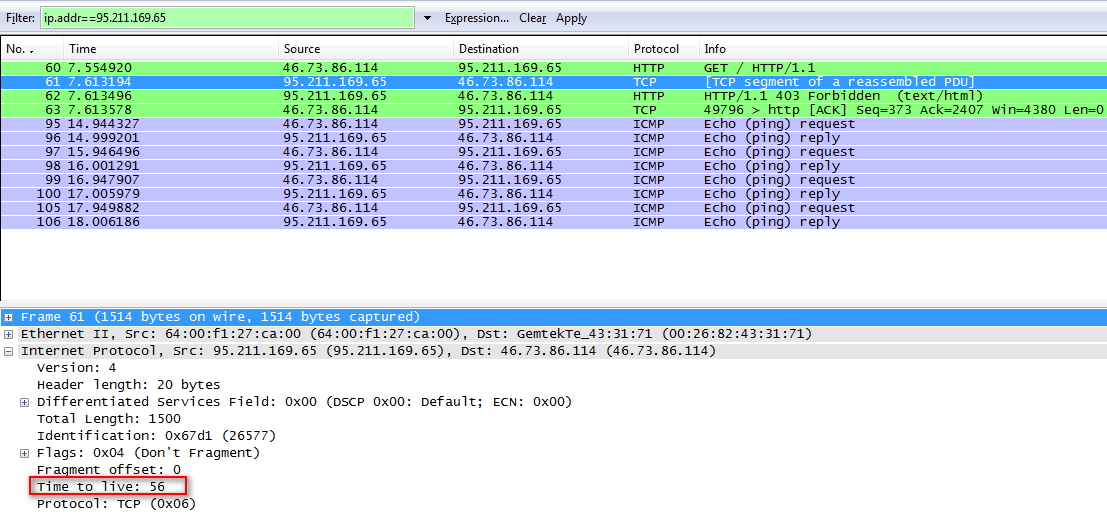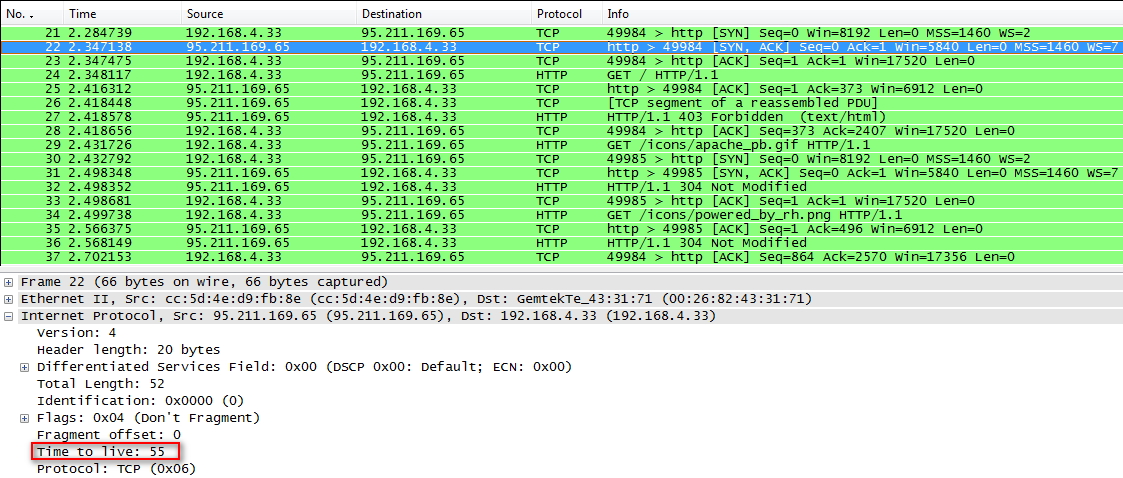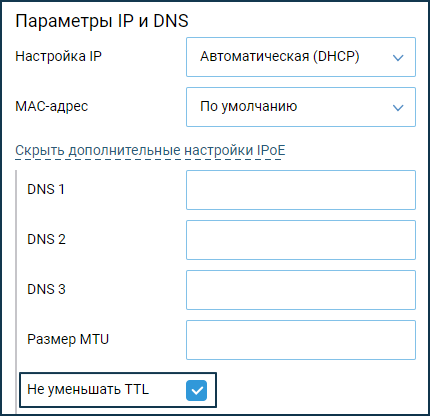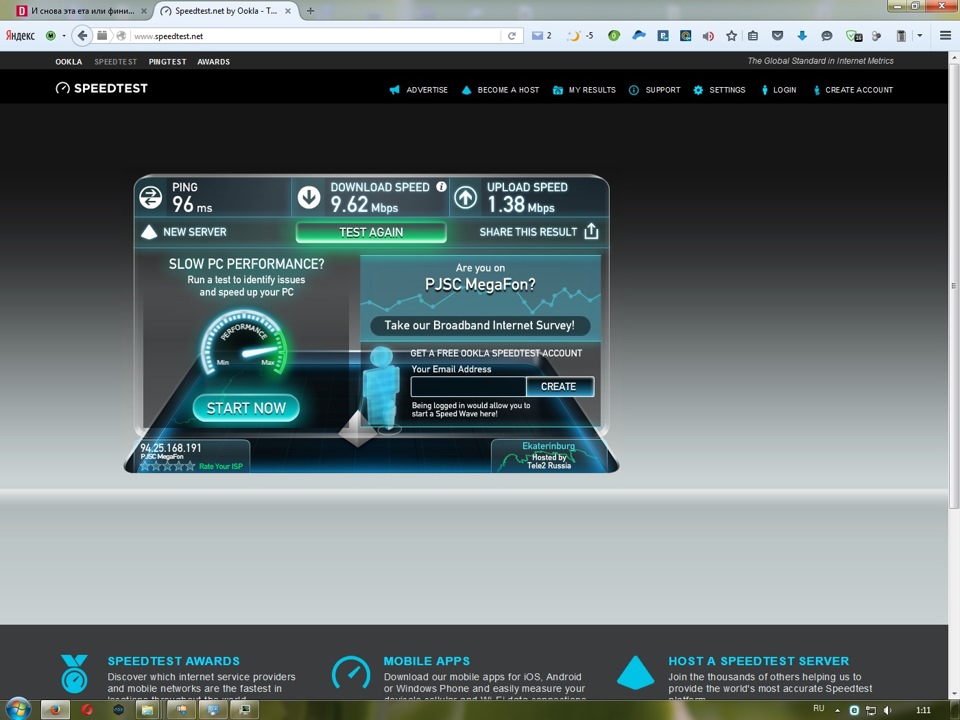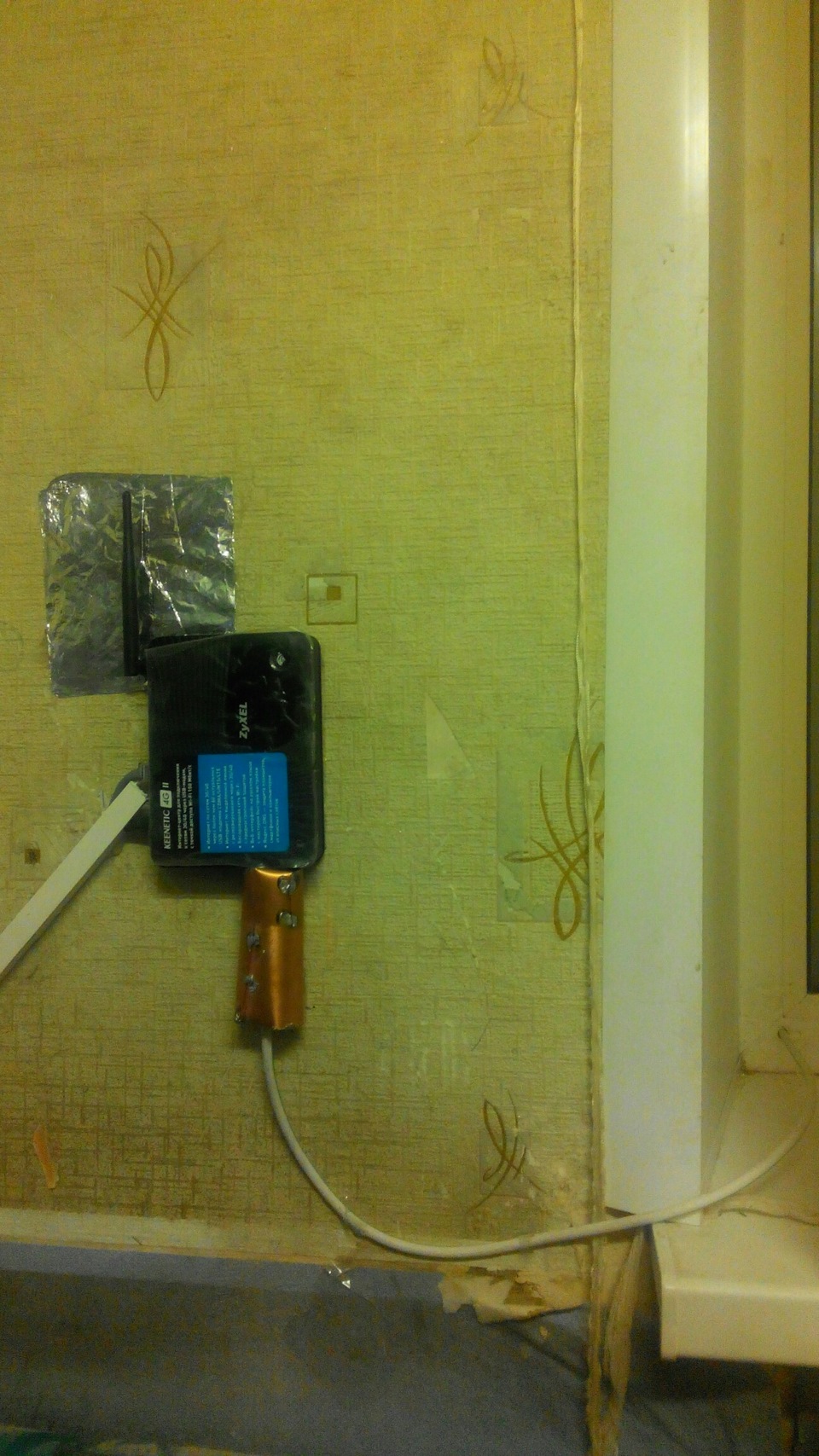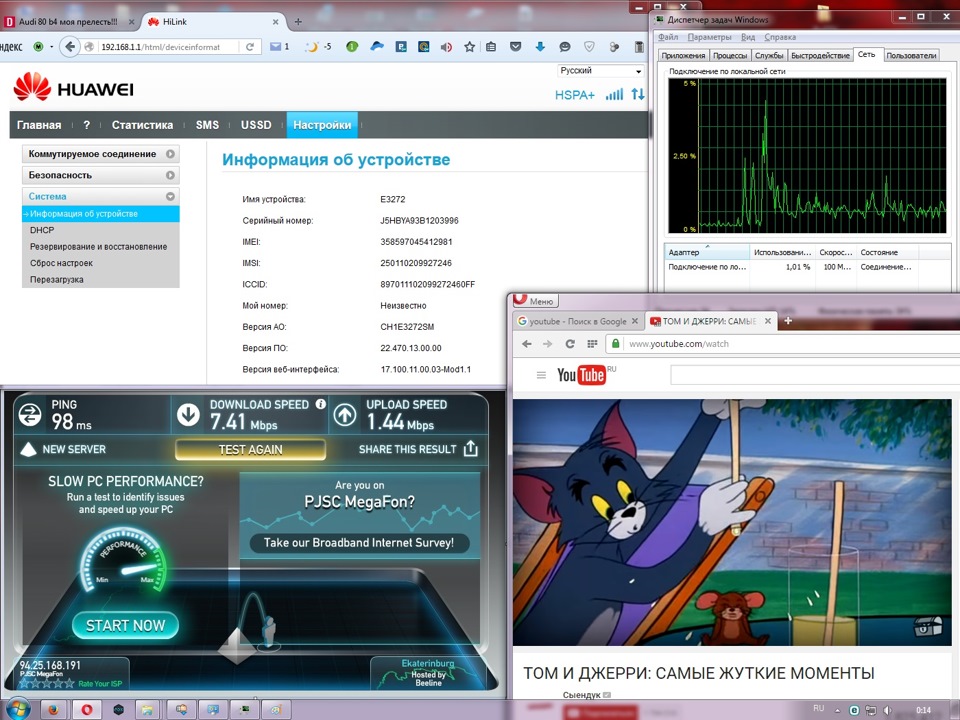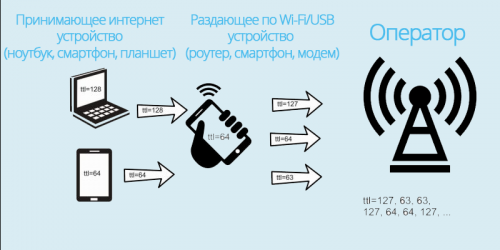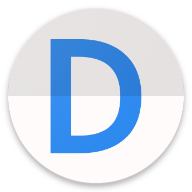Главная / Интернет / Делаем фиксированный TTL на Keenetic 4G для обхода ограничения скорости мобильного оператора
Заходим в маршрутизатор и дописываем /a
Например:
192.168.0.1/a
192.168.1.1/a
Смотря какой IP адрес у Вашего маршрутизатора.
Запишем первую команду для фиксации TTL
interface UsbQmi0 ip adjust-ttl send 65Вторая команда сохранит конфигурацию
system configuration saveПерезагружаем маршрутизатор и проверяем скорость на Спидтесте
Средний рейтинг
Еще нет оценок
Один из способов оптимизации интернет-соединения на роутере Zyxel Keenetic 4G — изменение значения Time To Live (TTL). TTL — это поле в заголовке каждого сетевого пакета, которое указывает, сколько маршрутизаторов может пройти пакет, прежде чем он будет отброшен. Увеличение значения TTL может улучшить скорость и надежность соединения, особенно при использовании мобильного интернета.
Для изменения значения TTL на роутере Zyxel Keenetic 4G необходимо выполнить несколько простых шагов. Сначала войдите в веб-интерфейс роутера, набрав в браузере IP-адрес роутера (обычно 192.168.1.1) и введя логин и пароль администратора.
После входа в веб-интерфейс роутера найдите вкладку «Настройки сети» или «Network Settings» и перейдите в нее. Здесь вы должны увидеть различные опции сетевых настроек, включая IPv4 и IPv6.
Выберите опцию «IPv4» и прокрутите страницу вниз, чтобы найти параметр «TTL». По умолчанию значение TTL составляет 64, вы можете увеличить его до 128 или 255 для увеличения скорости соединения. Сохраните изменения и перезапустите роутер, чтобы изменения вступили в силу.
Примечание: Изменение значения TTL может повлечь за собой некоторые изменения в работе некоторых приложений и сетевых сервисов. Если вы столкнетесь с проблемами после изменения TTL, попробуйте вернуть его к исходному значению или выбрать другое оптимальное значение.
Содержание
- Что такое TTL и зачем его изменять на роутере Zyxel Keenetic 4G?
- Шаг 1: Вход в настройки роутера Zyxel Keenetic 4G
- Шаг 2: Поиск и выбор настройки изменения TTL
Что такое TTL и зачем его изменять на роутере Zyxel Keenetic 4G?
Изменение значения TTL на роутере Zyxel Keenetic 4G может быть полезно во многих ситуациях:
- Увеличение значения TTL может помочь обойти некоторые ограничения на маршрутизаторах провайдера и достичь необходимых ресурсов.
- Изменение значения TTL может обеспечить большую анонимность при использовании VPN или прокси-серверов, так как это может затруднить отслеживание и идентификацию вашего трафика.
- Изменение значения TTL может помочь сократить время отклика и улучшить производительность сети.
Чтобы изменить значение TTL на роутере Zyxel Keenetic 4G, вам необходимо выполнить следующие шаги:
- Войдите в веб-интерфейс вашего роутера, введя в адресной строке браузера IP-адрес роутера (например, 192.168.1.1) и учетные данные для входа.
- Откройте настройки маршрутизации и найдите раздел с настройками TTL.
- Измените значение TTL в соответствии с вашими потребностями.
- Сохраните изменения и перезагрузите роутер.
После выполнения этих шагов новое значение TTL будет применяться ко всем IP-пакетам, проходящим через ваш роутер Zyxel Keenetic 4G.
Шаг 1: Вход в настройки роутера Zyxel Keenetic 4G
Для изменения TTL на роутере Zyxel Keenetic 4G, необходимо войти в его настройки. Для этого выполните следующие шаги:
- Подключите компьютер или ноутбук к роутеру с помощью кабеля Ethernet.
- Откройте веб-браузер и в адресной строке введите IP-адрес роутера (по умолчанию — 192.168.1.1).
- Нажмите клавишу Enter на клавиатуре или нажмите кнопку «Перейти».
- В открывшемся окне авторизации введите логин и пароль администратора роутера (по умолчанию — admin).
- Нажмите кнопку «Войти» или клавишу Enter.
- Вы попадете в панель управления роутера Zyxel Keenetic 4G.
Теперь вы можете приступить к изменению TTL на роутере Zyxel Keenetic 4G. Продолжайте чтение инструкции для последующих шагов.
Шаг 2: Поиск и выбор настройки изменения TTL
1. Откройте веб-браузер и введите IP-адрес вашего роутера в адресной строке. Обычно по умолчанию адрес состоит из комбинации цифр, например, 192.168.1.1.
2. Введите имя пользователя и пароль для доступа к управлению роутером. Такие данные обычно указаны на задней панели роутера или в документации.
3. После успешной авторизации вы попадете на главную страницу настроек роутера. Здесь вам нужно найти секцию или вкладку, связанную с настройкой сети или сетевыми параметрами.
4. В этой секции или вкладке вы должны найти параметр TTL или Time To Live. Он может находиться в разделе «Настройки сетевого протокола» или подобных. Некоторые роутеры могут иметь различные наименования для этого параметра, например «IP TTL» или «TTL value».
5. Проверьте, возможно ли изменить значение TTL в пределах настроек роутера. Если да, то установите желаемое значение TTL, например, 65.
6. После того как вы внесли изменения, сохраните их, нажав кнопку «Применить» или «Сохранить». Роутер перезагрузится для применения новых настроек.
Теперь вы завершили шаг 2 и готовы продолжить с настройкой и выполнением требуемых изменений в TTL на роутере Zyxel Keenetic 4G.
Keenetic Runner 4g KN-2211 обзор и настройкаПодробнее
Как Keenetic Hero 4G и Runner 4G притворяются смартфонами. И весьма успешноПодробнее
Кинетик с сим-картой! Keenetic runner 4g Большой обзор роутера с настройкой и тестом!Подробнее
Обзор и настройка роутера KEENETIC RUNNER 4GПодробнее
ИНТЕРНЕТ 4G В ГАРАЖЕ: Keenetic Runner 4G, Антэкс Petra BB MIMO, TITAN 5D-FB, ВЧ-разъём, SMAmale.Подробнее
Выбор частотного диапазона на примере Beeline, увеличили скорость интернета на Keenetic HeroПодробнее
Как подключить SIM-карту к роутеру и раздать мобильный интернет 4G через WiFi (Keenetic Runner)Подробнее
Настройка роутера Keenetic 4g (KN1211) с USB модем и тарифом на интернет 150 рублей в месяцПодробнее
Keenetic RUNNER 4G работает с сим картой от смартфона или нет?Подробнее
Keenetic Runner 4G со спящим Драгоном X5 внутри_КоПССПодробнее
Как работает Keenetic Runner 4G со внешней LTE MIMO антенной VARIUS LTE-20 dBix2Подробнее
Интернет-центр Keenetic Hero 4G в деревню. Обзор модема, тест скорости. Работа с сим карт. смартфонаПодробнее
ЛУЧШИЙ 4G РОУТЕР — KEENETIC RUNNER 4G LTE ⚡️⚡️⚡️ Лучший роутер для дома / Лучший маршрутизатор ⚡️Подробнее
Обзор Keenetic RUNNER 4G — новый Wi-Fi роутер под симкарту / Сравнение KN-2211 и KN-2210Подробнее
Комплект для интернета 4G WIFI Keenetic Runner 4G + антенна KROKS KAA 15 MIMOПодробнее
Шейпер трафика на Роутерах KEENETIC или как поделить скорость между устройствами внутри сетиПодробнее
Keenetic Runner 4G начинает в деревне трудовую деятельность_ КоПССПодробнее
Рассказываю как просто настроить направленную антенну для 4g модемаПодробнее
Новости
Управление значением TTL для входящих (от провайдера) и исходящих (к провайдеру) пакетов
NOTE: Важно! Информация, приведенная в данной статье, предназначена только для опытных пользователей.
Начиная с версии KeeneticOS 3.1 настройка TTL доступна только из интерфейса командной строки (CLI) интернет-центра.
Time To Live (TTL) в компьютерных сетях — предельный период времени или число итераций или переходов, за который набор данных (пакет) может существовать до своего исчезновения. Значение TTL может рассматриваться как верхняя граница времени существования IP-датаграммы в сети. Поле TTL устанавливается отправителем датаграммы и уменьшается каждым узлом (например, маршрутизатором) на пути его следования, в соответствии со временем пребывания в данном устройстве или согласно протоколу обработки. Если поле TTL становится равным нулю до того, как датаграмма прибудет в пункт назначения, то такая датаграмма отбрасывается и отправителю отсылается ICMP-пакет с кодом 11 — Превышение TTL (ICMP Time Exceeded). Отбрасывание пакетов с истекшим временем жизни позволяет избежать ситуаций, когда недоставленные датаграммы продолжают «вечно» циркулировать в системе Интернет, перегружая сеть (например, при образовании зацикленных маршрутов из-за некорректной маршрутизации).
В интернет-центрах Keenetic существует возможность управления значением TTL для входящих (от провайдера) и исходящих (к провайдеру) пакетов. По умолчанию, если мы подключимся к интернет-центру для выхода в Интернет, значение TTL будет уменьшаться на 1 при прохождении пакета через маршрутизатор как для входящих пакетов (WAN>LAN), так и для исходящих (LAN>WAN).
Для примера, посмотрим дампы сетевых пакетов в программе анализаторе трафика Wireshark (дополнительную информацию вы найдете в статьях «Использование встроенного модуля захвата сетевых пакетов» и «Захват сетевых пакетов с помощью программы Wireshark») и увидим изменения TTL для входящего пакета (от провайдера).
Так, при подключении напрямую к провайдеру TTL имеет значение 56 (дамп снят с сетевого интерфейса ПК, подключенного напрямую к провайдеру):
При подключении этого ПК через интернет-центр это значение уменьшится и станет равным 55 (дамп снят с сетевого интерфейса ПК, подключенного к интернет-центру):
Данная настройка аналогична выполнению команды
Также микропрограмма KeeneticOS позволяет управлять значением TTL, уменьшая или увеличивая его на определенное значение.
Допустим, если вы знаете значение параметра TTL в пакетах приходящих от провайдера, то с помощью интернет-центра серии Keenetic можно отрегулировать значение TTL для использования в вашей сети.
Чтобы увеличить значение TTL, нужно использовать команду
Чтобы уменьшить значение TTL, нужно использовать команду
Чтобы установить значение TTL, нужно использовать команду
где x – величина изменения или устанавливаемого значения TTL (может принимать значения от 1 до 255 включительно).
Пользователи, считающие этот материал полезным: 100 из 105
Источник
Как поменять ttl на роутере zyxel keenetic 4g
Сообщение отредактировал stp101 — 15.08.20, 18:13
Я владелец данного устройства. Купил один такой для дома, один на работу для раздачи интернета через 4G(как резервная линия). На работе показал себя хорошо, работает через 4G стабильно с модемом huawei e392 (мегафон).
Дома у меня два роутера. Сначала пользовался d-link dir-620. Интернет приходит через LTPP. На д-линке постоянные обрывы связи. Поставил потом zyXel, использую уже 2 месяца, обрывов не наблюдается.
научитесь быть внимательным, ревизия A и B ОТЛИЧАЮТСЯ прочитайте хотя бы часть базы знаний и этикетку собственного устройства 😀
кстати прошивку надо качать и ставить под определенную ревизию — неправильная прошивка — как вариант — кирпич на выходе, ну или потеря функциональности.
Сообщение отредактировал vanesexman — 29.10.13, 12:08
Сообщение отредактировал svm — 29.10.13, 14:13
Здравствуйте. Недавно я купил роутер zyxel keenetic 4g (оказался ревизии B), чуть раньше мтс 4g модем (822ft), и вместе они не работали. Поставил на роутер микропрограмму NDMS2+, вот с этого сайта хотел поставить другую, но в окошке http://s005.radikal.ru/i210/1311/48/4ca6da37de87.png по нажатию на firmware ничего не происходит.
Может эта прошивка быть палёной и как теперь откатиться?
Сообщение отредактировал puzandjo — 23.11.13, 18:24
puzandjo, привет!
Ты бы качал с официального сайта zyxel.ru программное обеспечение, всё поспокойней.
Я сам на 1й прошивке сижу (т.к. см. >> forum.zyxmon.org), но 2ю прошивку смотрел тоже, давно, (у меня GIGA, но веб-морда одна и та же в принципе) , попробуй зайти в веб-интерфейс другим браузером, если не получится, то сбрось на заводские настройки, потом попробуй ещё. И ревизия Б у тебя? Английскую B и скобку ) смайликом заменило похоже..
И очень интересно (откуда ты качал прошивку), как это — ему техподдержка выдала «прошивочку мимо сайта?»
Скачивай отсюда: http://zyxel.ru/support/download?product=50324
Сообщение отредактировал koordinator — 24.11.13, 03:39
Источник
WiNdSeR › Блог › И снова эта ета или финишная прямая
Ну все таки я победил эту сеть)))
Сим карта ёта с тарифом для смарта 250р в месяц
Модем huawei 3272 c изменённым имей на смартфоновский)))
А так же измененной хайлинк прошивкой с фиксацией ttl
Роутер zyxel keenetic 4g II
Антенна кастом двойной биквадрат)
Высота мачты 10.5 метров
и что же братцы в итоге ? а и имеем вполне неплохой инет да еще и с вай фаем)
а да теперь о ценах
модем-300р-унлок прошивка бесплатно)))
роутер 1500 руб купил в комиссионке
материалы для антенны:
оцинковка, мачта — бесплатно)))
провод медный 6 квадратов 1 метр)) 16р
уголок строительный 20р
болтики гаечки 40р
крепеж для кабеля и стяжки 80 руб
кабель sat 703 — 350 руб самое пожалуй дорогое…
стеклотекстолит- 50р
коаксиальный кабель от ноута-бесплатно(выдрал из разбитого ноута)можно и от планшета взять)
радиопрозрачный лак, подогнал друг)
Комментарии 11
Как на модеме зафиксировать ttl имей сменил или надо прошифку с фиксированной TTL. У тебя раздача на любые устройства?
прошить это 4pda.ru/forum/dl/post/106…5.01.00.00_M_AT_05.10.rar
затем не вынимая 4pda.ru/forum/index.php?s…&view=findpost&p=46109908
в итоге модем станет хайлинк стиком роутеры zyxel отлично с ними дружат
а какая разница что за устройство если основным считается после модема роутер, соответственно его ttl=64(-1 на модем) и транслируется, после прошивки модифицированной сам модем фиксирует все исходящие пакеты с ttl=64.
Ссылка на прашивку удаленная, у тебя прошивка на компе не осталась, спасибо за информацию
Ссылки верные, нужно быть залогининым на сайте 4пда, для скачивания)
Как зафиксировать ttl e3372h в роутере keenetic 4g lll
у меня это реализованно путем самого модема
Как зафиксировать ttl e3372h в роутере keenetic 4g lll
Можно ещё так попробовать
Заходим параметры Ван порта, ставим галку не уменьшать ТТЛ
Модем должен быть определен роутером…
Затем ищем как отзывается модем…
Переходим параметры сохранить конфигурацию,
Сохранится файл вроде startup-config, открываем в блокноте и копируем команду что то вроде set ttl adgust +1, или что то такое под строку с названием модема что то типа cdc ethernet 1,
Сохранить файл, затем в морде роутера жмём загрузить конфигурацию и выбираем отредактированный файл, роутер перезагрузится и вроде всё)
Таким образом на модеме 64 на роутере 64-1(в модем)+1 поправка, тоже 64= нет палева раздачи, естественно не забываем про имей)
Источник
Как поменять ttl на роутере zyxel keenetic 4g
Обход блокировок и ограничений операторов
- Если ваш оператор Yota — идем сюда: Обход ограничений раздачи интернета Yota
- На вашем тарифе после скачивания «много» Гб снизилась скорость, но есть варианты других тарифов — идем сюда Обсуждение интернета мобильных операторов связи
- У вас МТС и стандартные инструкции вам не помогают? Идем сюда Обход блокировок и ограничений операторов (Пост djBitoN Петренко Леонид #30785529)
- В шапке присутствует большое количество информацию, из-за чего с большой долей вероятности ответ на ваш вопрос уже есть. Посты, содержащие вопросы, ответы на которые есть в шапке, удаляются без предупреждения.
- Обратите внимание, в теме действуют все Правила ресурса
- Для решения вашей задачи, пожалуйста, коротко и внятно объясняйте свою схему устройств по следующей форме: устройство-донор(название/наличие рут/какая ОС/тариф) -> принимающие -> их количество
- Имеется в наличии «Устройство» — донор (название/наличие рут/какая ОС/тариф)
- Раздача ведется на «Устройство(а)» (ПК, смартфон, планшет, smart tv и др.)
*Пример: Имеется в наличии Sasung SGII — донор, есть рут, андроид 5.1 с тарифом «Все за 500». Раздаю на ПК+планшет+Smart TV
- IMEI — уникальный номер, использующийся для идентификации в сети телефонов, спутниковых телефонов, модемов и другого оборудования, использующего сим-карту для подключения. Представляет из себя последовательность из 15 или 17 цифр. Может быть изменен.
- TTL — параметр, определяющий время жизни каждого пакета, или же число прыжков между маршрутизаторами, которое пакет может пройти. Каждый проход через маршрутизатор снижает значение на 1. При значении 0 пакет уничтожается. Значение может быть изменено в диапазон от 1 до 255.
- ˇDPI — специальная технология накопления статистики проходящего трафика, позволяющая анализировать, фильтровать, блокировать трафик. В рамках заданной темы DPI опасен тем, что несмотря на смененные emei, измененные ttl, с легкостью определяет раздаваемый трафик, p2p-трафик, после чего происходит блокировки трафика или искусственное замедление скорости.
- VPN — виртуальная частная сеть, набор технологий, реализующих так называемый туннель, по которому весь наш трафик идет из точки А в точку Б. В нашем случае полезен тем, что весь трафик шифруется, за счет чего DPI технологии провайдера не видят, какой трафик мы передаем (читайте: спокойно раздаем интернет; торренты работают)
Существует несколько параметров, благодаря которым происходит автоматический детект на серверах провайдера.
- Самый главный из них — TTL. Как я писал выше, каждый скачек пакета через маршрутизатор уменьшает значение ttl на 1, поэтому, когда с одного устройства приходят пакеты с разными значениями ttl, это означает раздачу трафика (ваш модем, роутер, планшет и т.д. при раздаче считаются маршрутизатором, имея свой IP)
Подборка решений для различных моделей модемов
Через терминал набрать sysctl -w net.inet.ip.ttl=65
Дабы не вызывать подозрений, изменять IMEI желательно на IMEI от Windows Phone (Важно! Изменять на IMEI от Windows Phone нужно только в том случае, если раздача ведется на ПК с ОС Windows или XBOX. Во всех других случаях нужно менять на IMEI от телефона на Android. Внимание! Если вы взяли IMEI от Windows Phone, фиксировать TTL нужно на значение 128, если IMEI от телефона Android, то фиксировать нужно на значении 64! )
В основном, инструкции по смене IMEI есть в темах большинства устройств, но если нет, идем сюда Хочу сменить IMEI (полезно изучить всем)
Существует несколько генераторов IMEI. Если вы будете сидеть с планшета, воспользуйтесь данным генератором от Windows планшетов
Основные генераторы: первый, второй, третий.
Так же можно сгенерировать здесь http://www.nokiaport.d…x.php?s=imeitools&lng=
Проверить свежесгенерированный IMEI на реальное существование можно здесь
Сообщение отредактировал Djeclol — 11.08.20, 23:26
День добрый!
Хотел обсудить проблему и возможно вы подскажите пути решения!
Проблема, которая есть у Всех провайдеров, которые перепродают трафик Beeline
Вот пример такой компании airlink.su — НО которую в компании Би категорически отрицают.
Итак по порядку.
Есть модем от Би HUAWEI E3131 когда он в компе — все сайты доступны и все ок
Но если мы поместим модем в комп в локальной сети, назначим его сетевуху DHCP сервером,
а соединение предоставим другим пользователям.. ВСЕ ПЛОХО.
Потому как окажется. что пользователи сети пинговать сервера могут а открывать в браузере НЕТ.
Пинг проходит а трасировка нет..
ping ya.ru
Ответ от 213.180.204.3: число байт=32 время=52мс TTL=46
tracert ya.ru
**** превышен интервал ожидания для запроса
ЧТО пытался сделать
1. Проверил что это не блокировка фаервола
2. Очистили все что вспомнил
route -f
ipconfig /flushdns
netsh winsock reset
3. модем зашит поэтому не проверил на нем, но
подключил сотовый с МТС к «DHCP серверу» и дал общий доступ — все работает и трассируется
Кто знает как наказать Би за эту наглость?
Сообщение отредактировал baltik_lex — 31.10.14, 14:37
Добавлено 31.10.2014, 15:24:
А если в роутер какой воткнуть модем, всё так же плохо, или проблема таки в ОС, которая раздаёт соединение в локалку?
Выставляете для начала MTU на 1400 и радуетесь что все заработало.
Если не знаете что такое MTU и как его кушать — погуглите и все найдете.
Дальше можно экспериментировать вплоть до 1476.
Ну или проблемма в двойном nat и соотвественно в изменении ttl на 2.
Возможно единицу терпят, а двойку уже нет.
для проверки — попробовать модем без hilink.
Сообщение отредактировал drhyperkalich — 31.10.14, 23:33
Источник